您好,登錄后才能下訂單哦!
您好,登錄后才能下訂單哦!
本篇內容介紹了“在Windows下怎么限制用戶使用的磁盤空間”的有關知識,在實際案例的操作過程中,不少人都會遇到這樣的困境,接下來就讓小編帶領大家學習一下如何處理這些情況吧!希望大家仔細閱讀,能夠學有所成!
在一個多用戶的系統中,限制每個用戶可以使用的最大存儲容量顯得非常重要。如果沒有這個限制,那么一個用戶可能會吃完所有空間,從而影響其他用戶的正常使用。今天我們就給大家介紹一下在Windows中如何限制某些用戶可以使用的磁盤空間。
在Windows對用戶的存儲空間限制使用的是一種稱為配額(Quota)管理的技術,通過該技術可以限制用戶或者目錄的最大可用空間。
什么是磁盤的配額
磁盤配額其實就是控制Windows下用戶的可用存儲空間。該技術不僅僅在Windows下存在,在Linux下也有類似的技術。管理員可以強制的限制用戶可以使用的最大空間,從而保證其使用的存儲空間不會超過該值。
除了設置限制外,管理員還可以設置告警,這樣當有用戶的使用空間達到該上限時將會發出告警。這樣,管理員可以做進一步的處理。另外,我們還需要注意一下幾點:
在Windows中只有NTFS文件系統支持該特性,FAT則不支持
只有管理員可以進行設置,其它用戶則不可以
我們只能為磁盤或者分區設置配額,不能為目錄設置配額
如果有多個分區或者磁盤,那么我們需要分別進行設置
接下來我們看看如何來設置配額吧。
本文基于Windows 10進行介紹,其它版本的操作系統可能略有不同。
第一步,開啟磁盤的配額管理
打開我的電腦,然后點擊左側的“此電腦”,接下來選擇要設置的磁盤或者分區。在該分區上右擊鼠標,在菜單中選擇“屬性”,此時會彈出一個對話框。
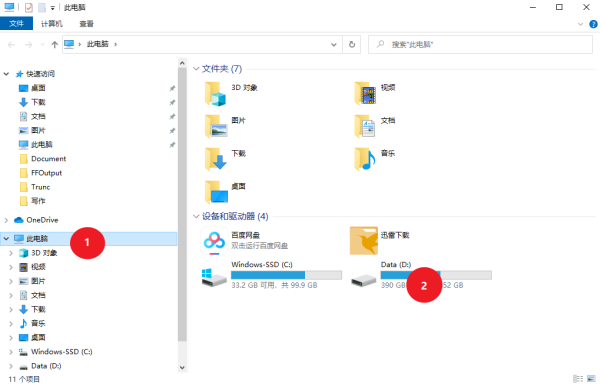
對話框如下所示,在該對話框中找到“配額”選項卡,然后點擊。在該面板中有一個“顯示配額設置”的按鈕,單擊該按鈕就可以彈出配額的相關配置對話框。
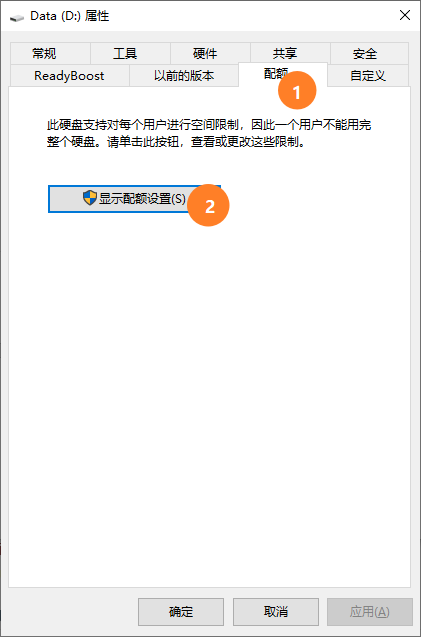
配額設置對話框如下所示。可以看出,第一個復選框是是用于啟用配額管理的。然后第二個則是當用戶使用的空間大于限額時是否允許用戶繼續寫入新數據。
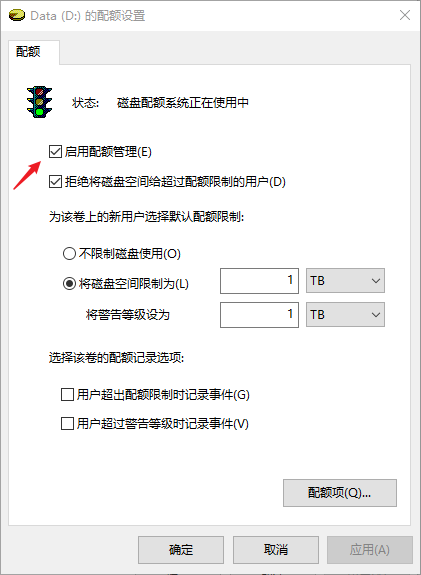
第二步,用配額管理限制每個用戶的可用空間
我們可以通過如下紅框中的內容為用戶設置配額。其中包括使用上限和告警上限。當然,兩者的值通常是不一樣的,前者通常要大于后者,可以根據實際情況設置。
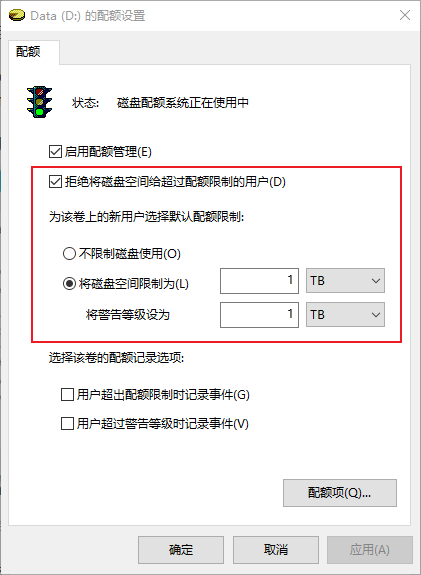
第三步,記錄超限事件
我們可以在下面選擇是否記錄事件。如果勾選了相關復選框,則當用戶使用的空間達到閾值時會有相關的事件。
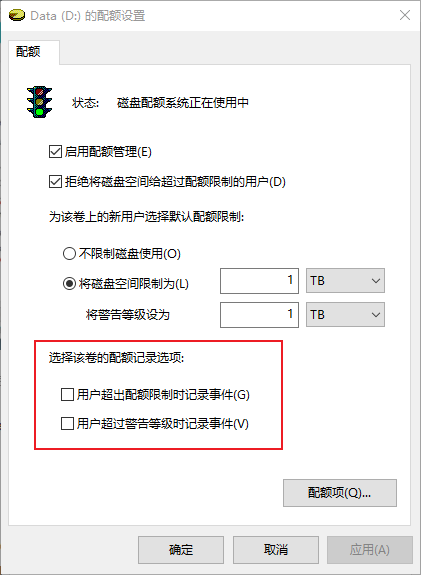
第四步,應用配額設置
設置完成后我們可以點擊缺點按鈕或者應用按鈕,此時會有一個提示對話框。可以直接按“確定”按鈕。
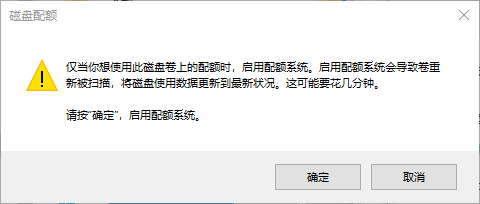
總結
這里的配額設置是針對所有用戶的,也就是所有用戶的配置是一致的。那么有沒有方法針對單個用戶呢,比如不用用戶限制的值不同。顯然這種需求更加符合實際情況。其實就在這個對話框里面了,大家自己摸索一下吧。
“在Windows下怎么限制用戶使用的磁盤空間”的內容就介紹到這里了,感謝大家的閱讀。如果想了解更多行業相關的知識可以關注億速云網站,小編將為大家輸出更多高質量的實用文章!
免責聲明:本站發布的內容(圖片、視頻和文字)以原創、轉載和分享為主,文章觀點不代表本網站立場,如果涉及侵權請聯系站長郵箱:is@yisu.com進行舉報,并提供相關證據,一經查實,將立刻刪除涉嫌侵權內容。